Attēlu rediģēšana bieži vien var būt radošs izaicinājums, jo īpaši tad, kad runa ir par to, kā vislabāk izcelt attēlus. Paint .NET piedāvā dažādus efektus, kas var uzlabot jūsu fotoattēlus. Šajā rokasgrāmatā uzzināsiet, kā izmantot dažādus efektus programmā Paint.NET, lai sasniegtu vislabākos rezultātus.
Galvenie secinājumi
- Paint.NET piedāvā daudz interesantu efektu, kurus var uzlabot, izmantojot spraudņus.
- Tādi efekti kā asināšana, izplūšana un vinjetrēšana var ievērojami mainīt attēla uztveri.
- Lai panāktu dabisku rezultātu, ļoti svarīgi ir mērķtiecīgi izmantot efektus.
Soli pa solim
1. Atveriet attēlu un izpētiet pirmos efektus.
Sāciet, atverot attēlu, ar kuru vēlaties strādāt. Noklikšķiniet uz "Foto" un atklājiet pamatefektus, ko Paint.NET piedāvā kā standarta funkciju. Tādi efekti kā "Glow" (Spīdums) ļauj jums pielāgot kontrastu un spilgtumu, lai izceltu noteiktas attēla vietas.
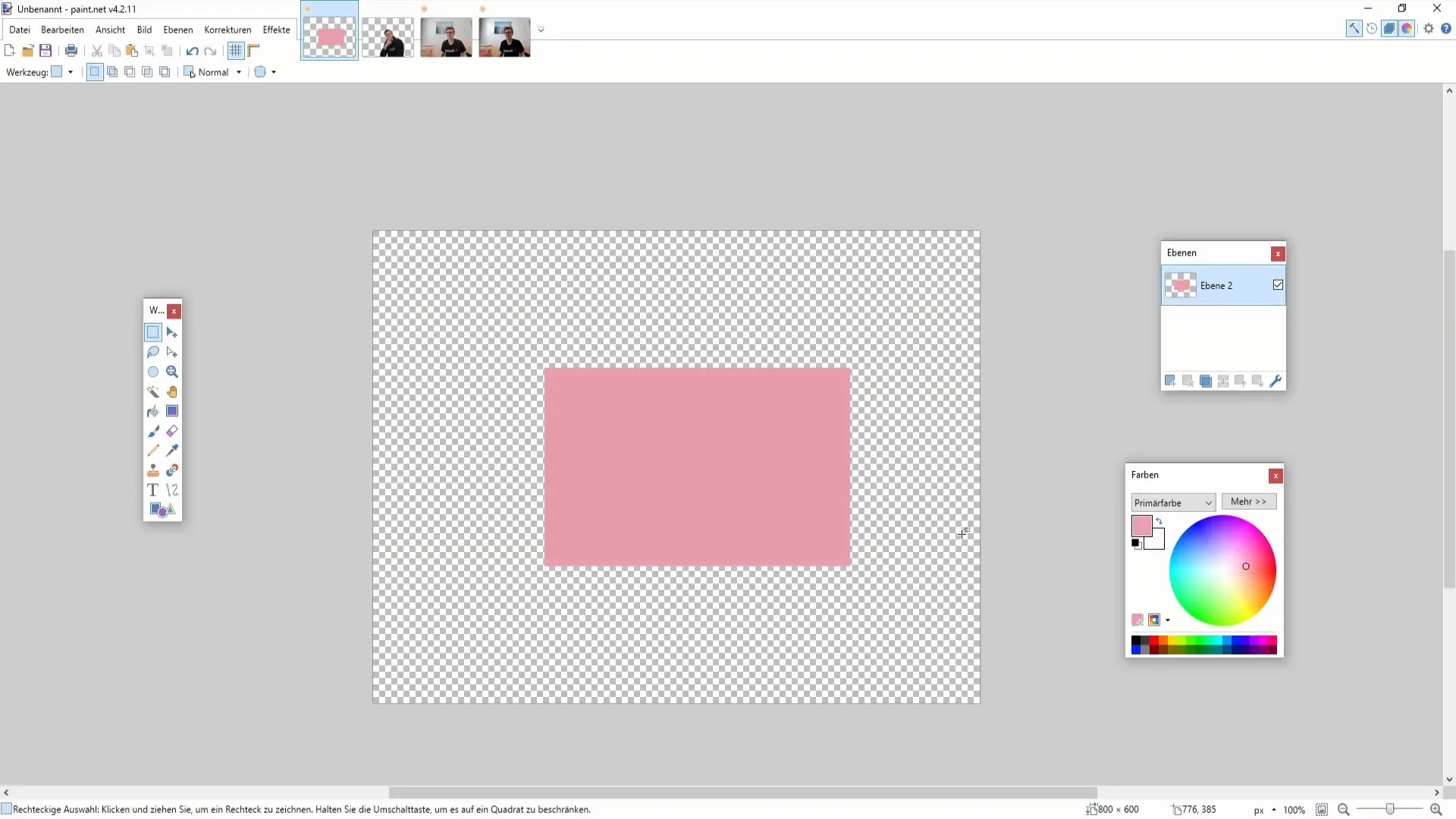
2. Pielāgojiet portreta mirdzumu.
Ejiet uz "Photo" un izvēlieties "Glow". Šeit varat iestatīt rādiusu, kas nosaka, cik spēcīga vai maiga gaisma parādīsies jūsu attēlā. Eksperimentējiet ar šīm vērtībām, lai panāktu vēlamo mirdzumu. Pārliecinieties, ka efekts nav pārāk pārspīlēts.
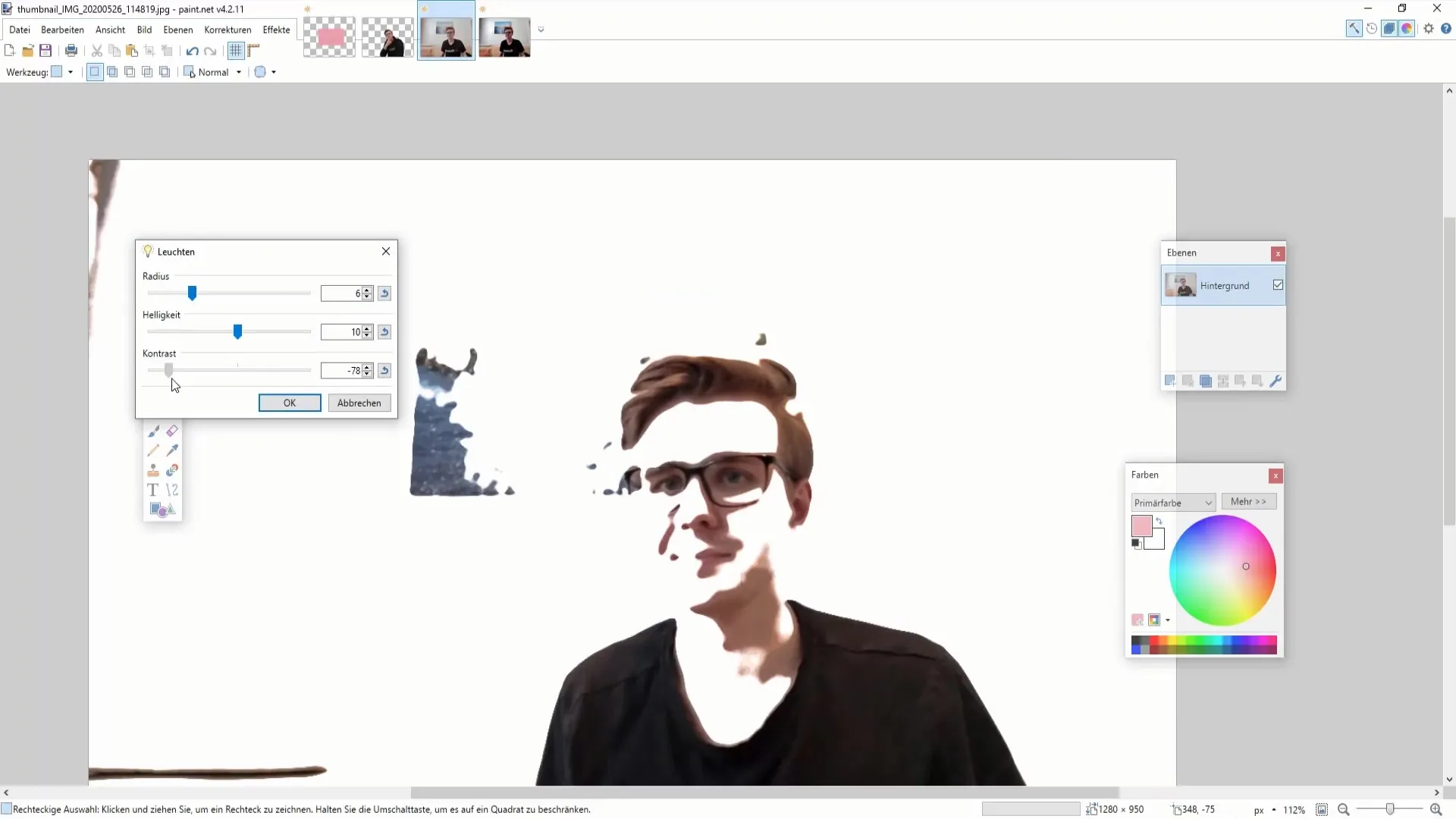
3. Mīkstiniet portretu
Jauks efekts portreta attēliem ir izpludināšana. Vēlreiz izvēlieties "Foto" un pēc tam "Mīkstināt portretu". Varat pielāgot mīkstumu un apgaismojumu. Uzmanieties, lai efekts nebūtu pārāk izteikts - dabisks izskats bieži vien ir pievilcīgāks.
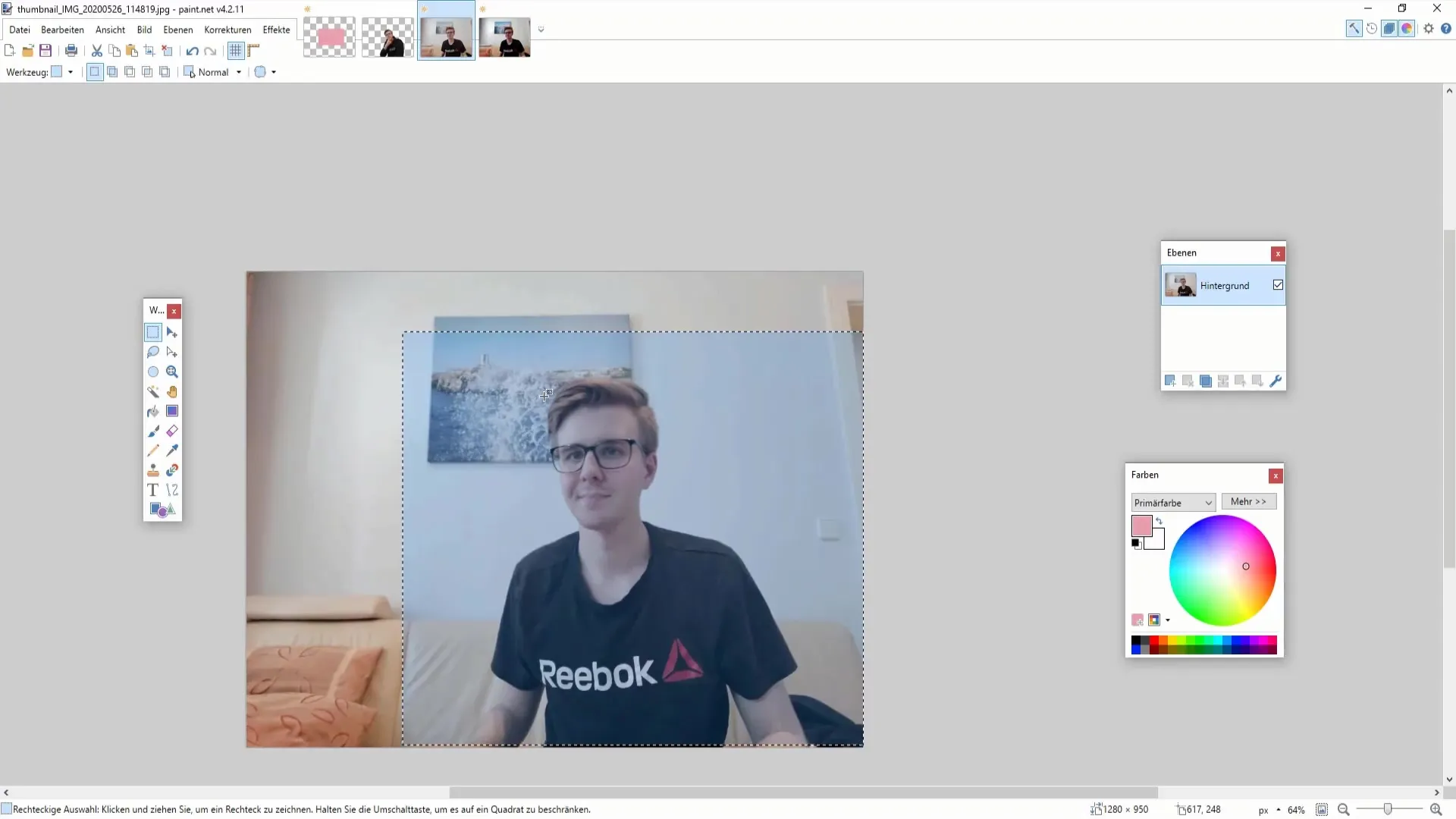
4. Noņemiet sarkanās acis
Sarkano acu noņemšana ir īpaši noderīga, ja esat uzņēmuši portretus, kuros acis ir mirdzošas. Atlasiet acis un izvēlieties opciju "Noņemt sarkanās acis". Ja jums tas nav nepieciešams, varat šo soli izlaist, jo attēlā nav sarkanu acu.
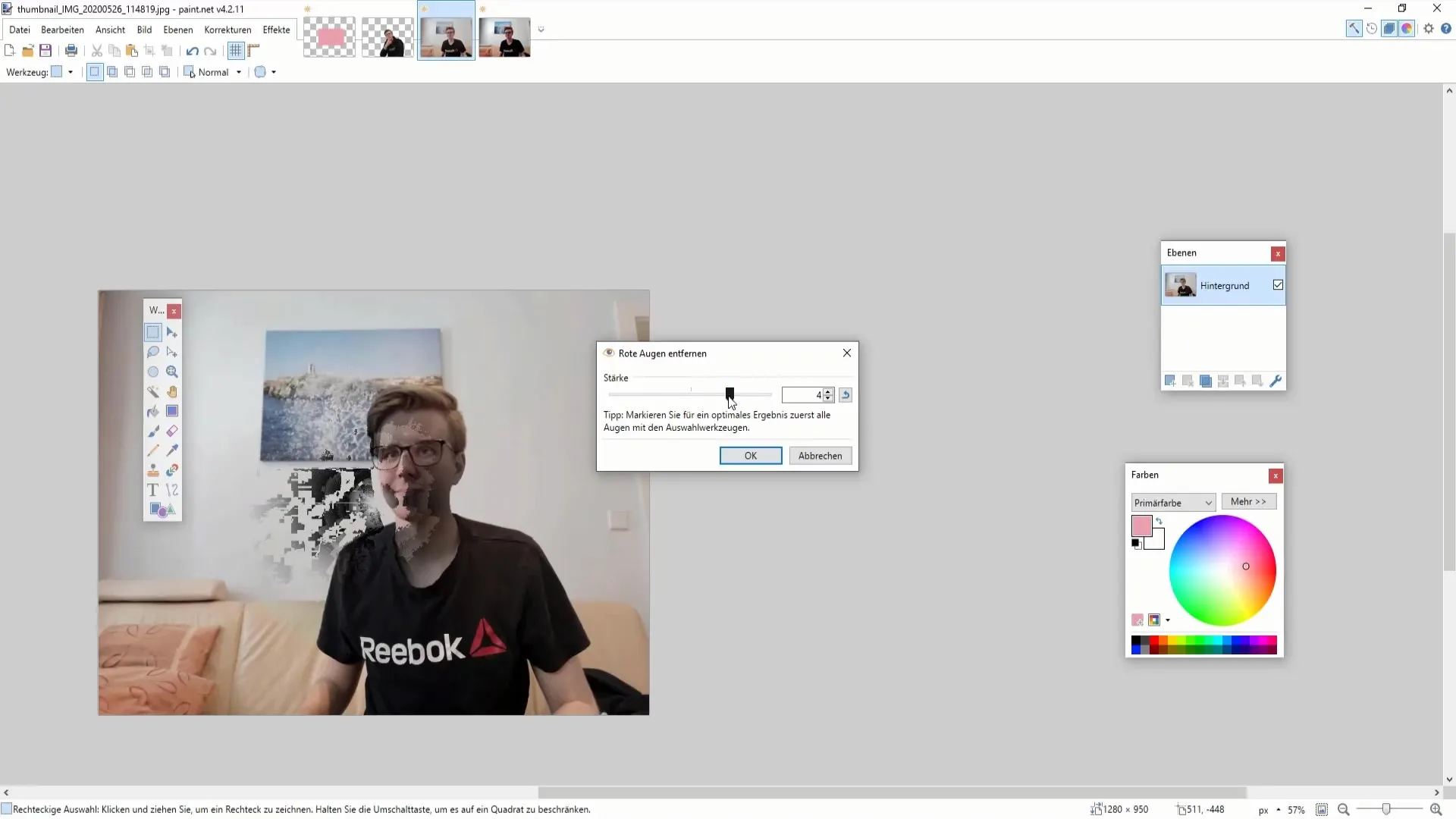
5. Izasiniet attēlu
Lai uzlabotu neskaidrus attēlus, varat izmantot asināšanas funkciju. Dodieties uz "Foto" un izvēlieties "Izasināt". Sāciet ar vērtību aptuveni 10 %, lai smalki palielinātu attēla asumu. Pārāk liela asināšana var radīt nedabisku izskatu.
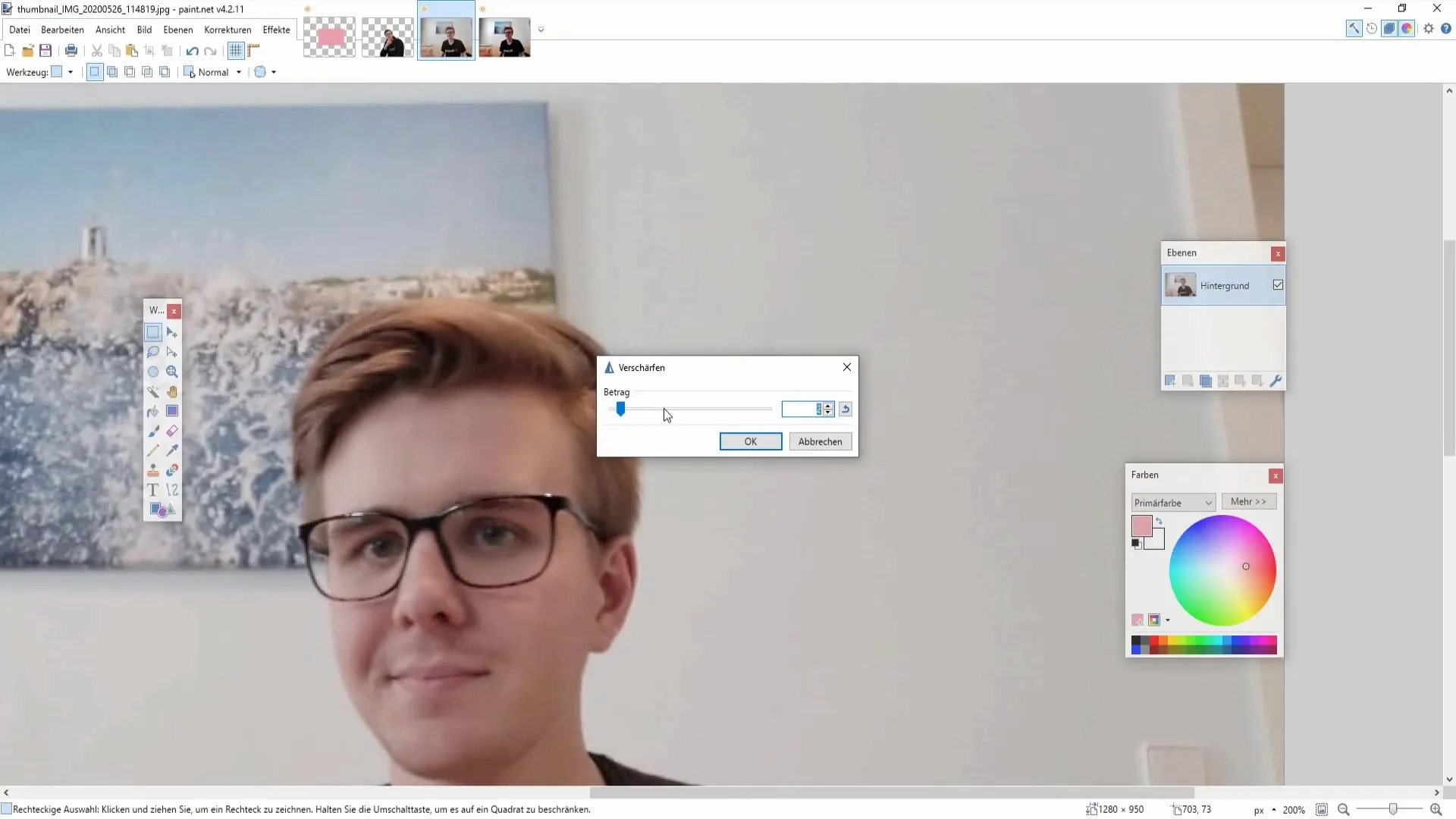
6. Pievienojiet vinjeti
Vinjetes var radīt interesantus mākslinieciskus efektus. Fotoattēlu efektos izvēlieties "Vignette" (Vinjete) un noregulējiet rādiusu. Vinjetes bieži vien pievērš uzmanību galvenajam objektam un piešķir attēlam dramatisku akcentu.
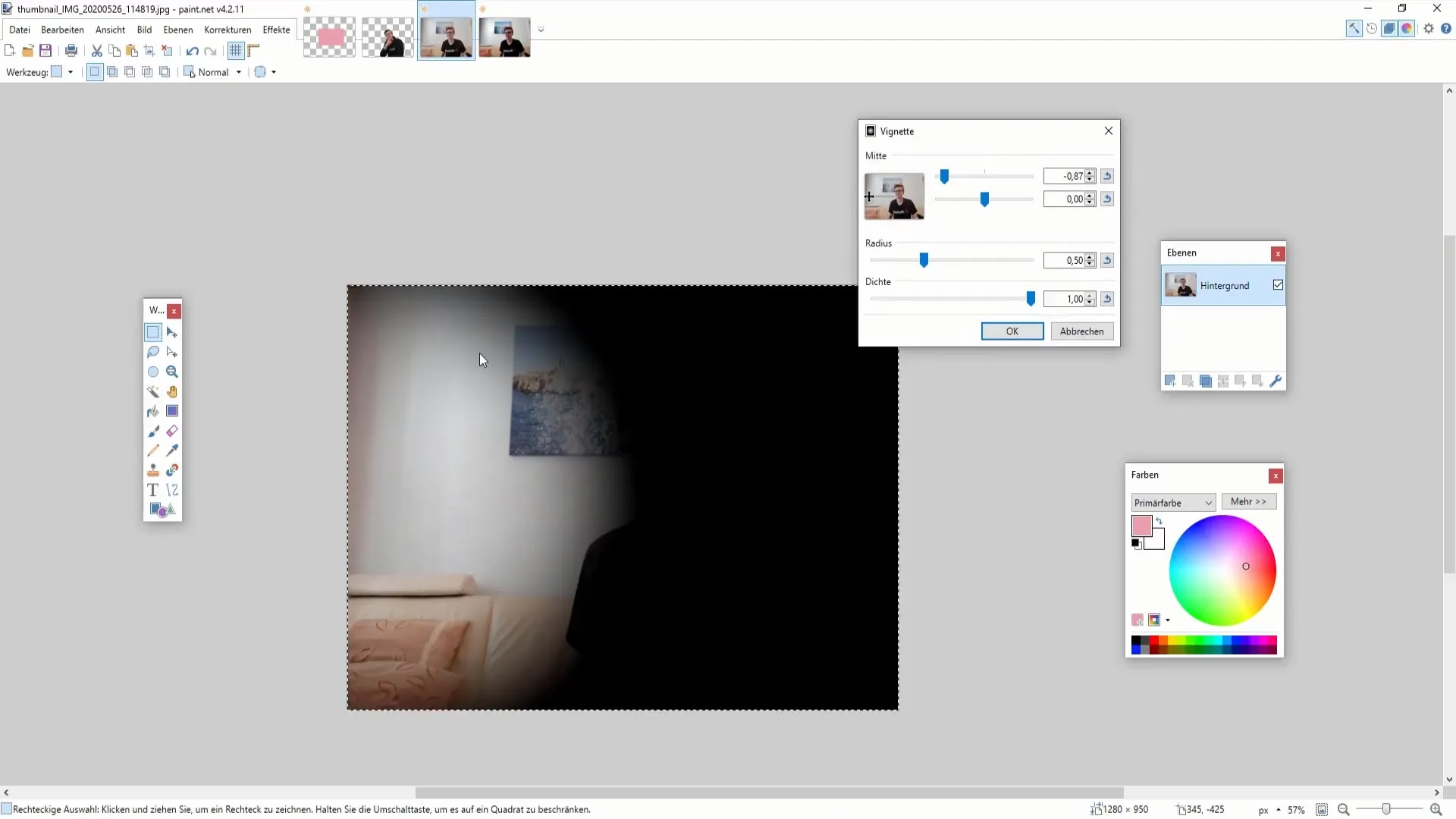
7. izveidojiet zīmuļa skici
Vēl viens radošs efekts ir pārveidot fotoattēlu par zīmuļa skici. Izvēlnē "Zīmēt" izvēlnē izvēlieties opciju "Zīmēt" un spēlējieties ar zīmuļa biezumu, lai izveidotu pievilcīgu zīmējumu.
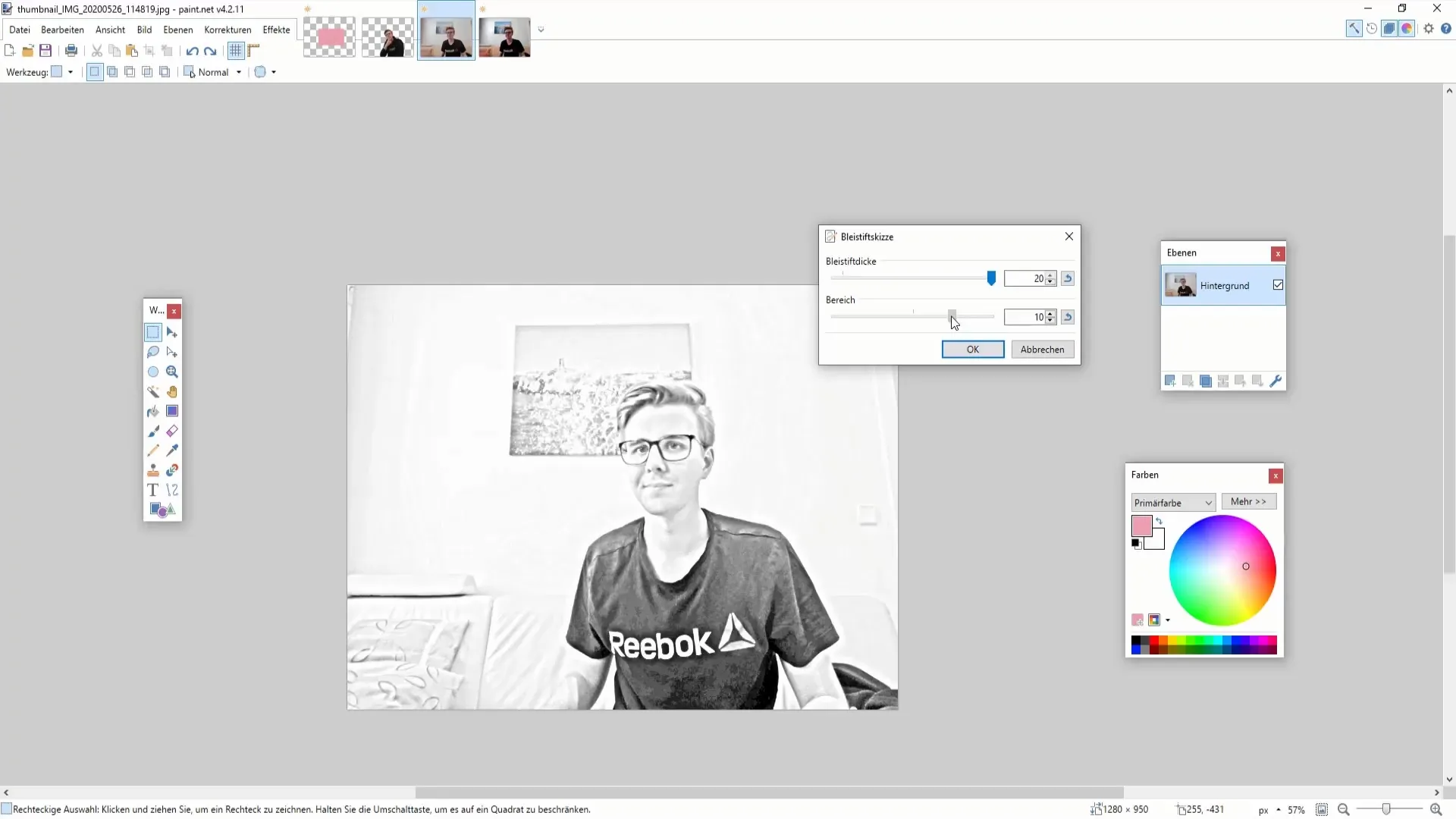
8. izveidojiet eļļas gleznas efektu
Lai piešķirtu saviem attēliem māksliniecisku pieskārienu, izmēģiniet eļļas glezniecības efektu. Izvēlieties "Oil painting" (Eļļas glezniecība) un pielāgojiet otas lielumu un krāsu variācijas, lai sasniegtu vēlamo rezultātu.
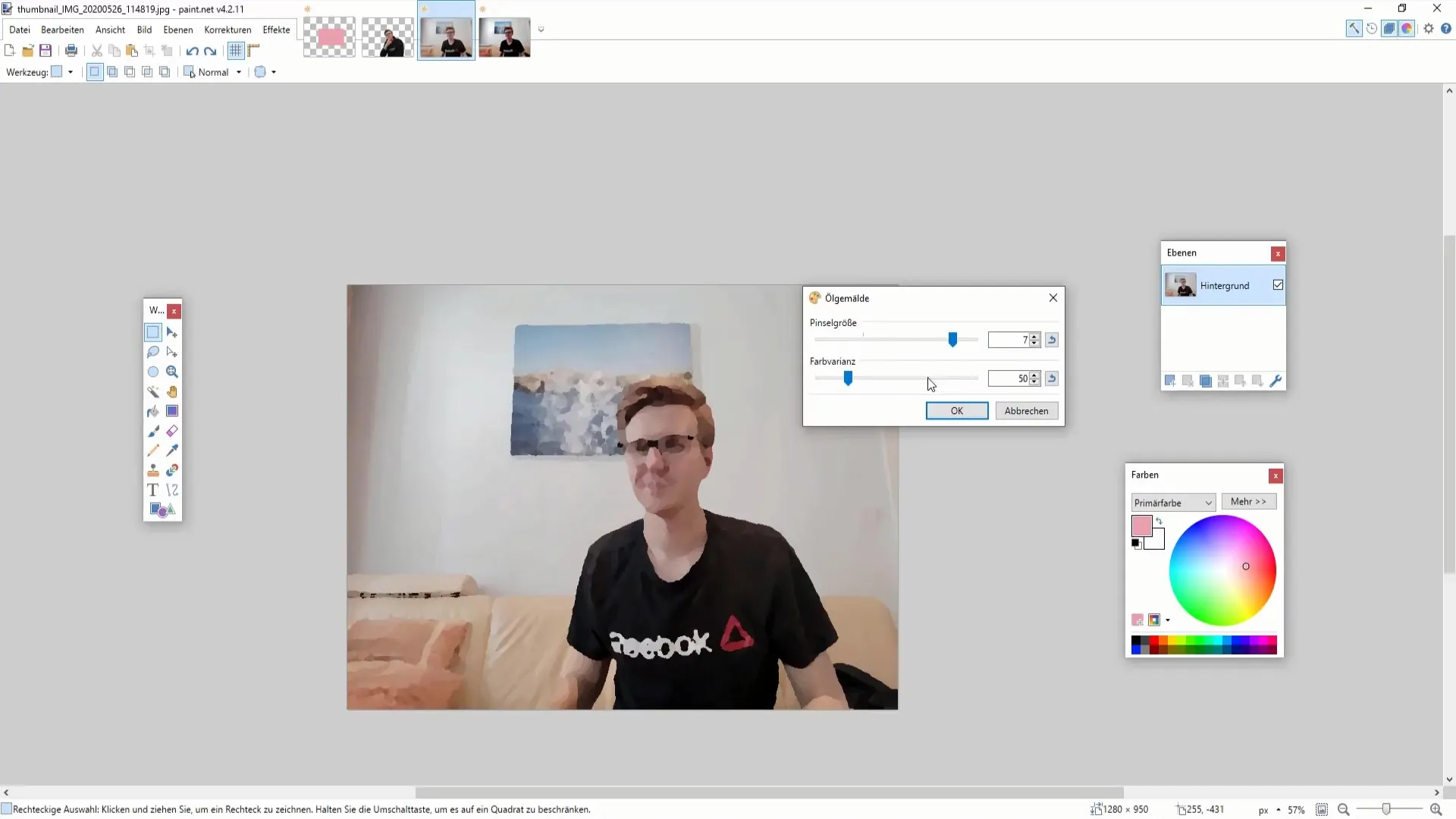
9. mērķtiecīgi izmantojiet izplūšanu
Izplūšana ir vēl viens bieži izmantots rīks. Izvēlieties izplūšanas rīku un nosakiet, kuru apgabalu vēlaties mīkstināt. Šis efekts var palīdzēt koncentrēties uz galveno objektu un mīkstināt traucējošas detaļas.
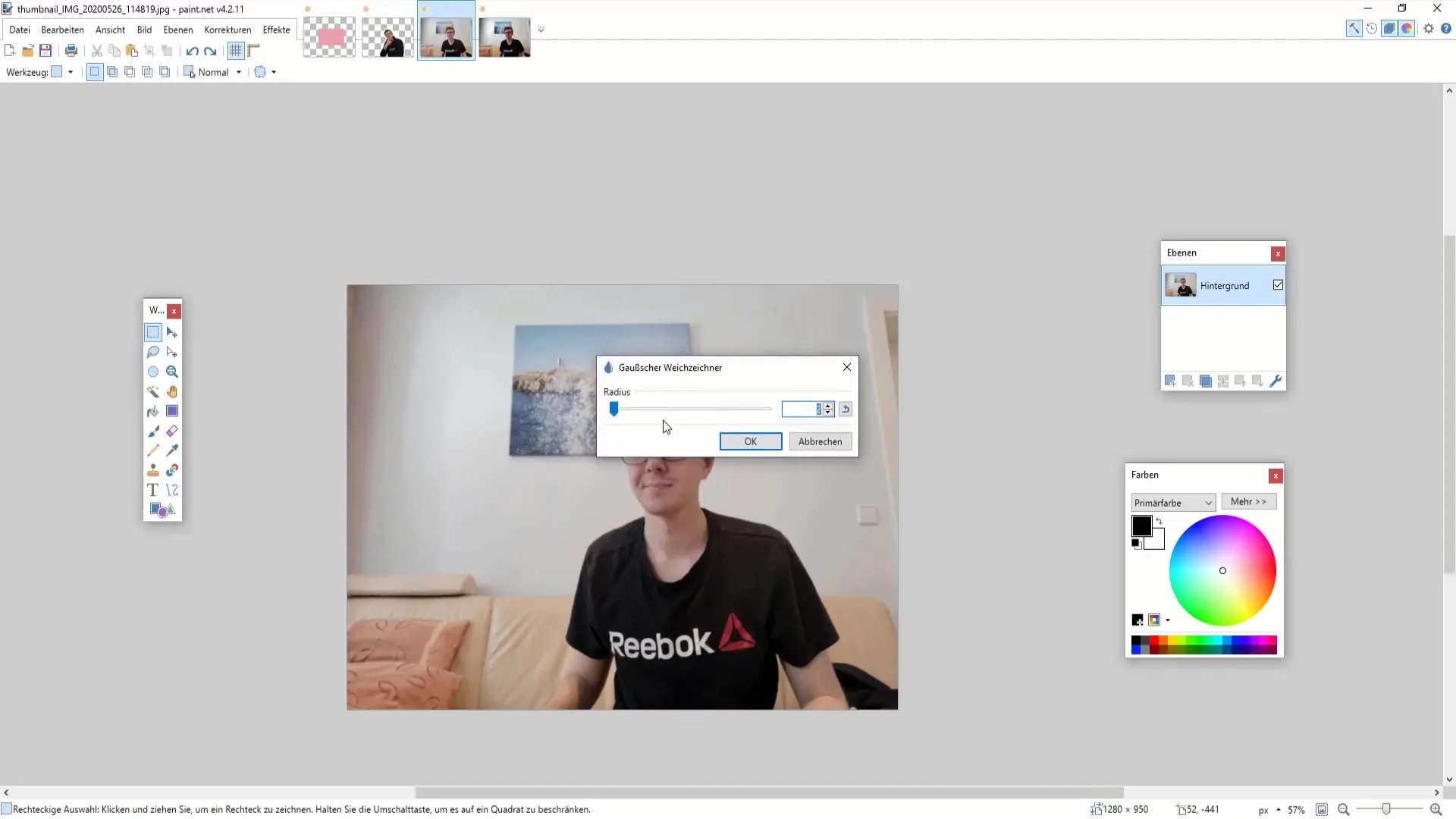
10. Eksperimentējiet ar īpašu efektu spraudņiem
Lai iegūtu specifiskākus efektus, piemēram, pievienotu pikseļu troksni vai radītu izkropļojumus, jāapsver iespēja instalēt spraudņus. Tie bieži piedāvā uzlabotas funkcijas, kas nodrošina lielāku radošo brīvību.
Kopsavilkums
Šajā rokasgrāmatā esat uzzinājis par Paint.NET pamatefektiem un to, kā tos efektīvi izmantot attēlos. Eksperimentējiet ar dažādiem rīkiem un noskaidrojiet, kuri paņēmieni jums patīk vislabāk!
Biežāk uzdotie jautājumi
Kas ir Paint.NET spraudņi? Spraudņi ir paplašinājumi, kas nodrošina papildu funkcijas un efektus Paint.NET.
Kā no attēla noņemt sarkanās acis? Izvēlnē izvēlnē izvēlieties opciju "Noņemt sarkanās acis", atlasiet acis un apstipriniet darbību.
Vai es varu atcelt efektus? Jā, jūs varat atcelt jebkuru piemēroto efektu, izmantojot izvēlni "Undo" (Atcelt).
Kāpēc man vajadzētu izmantot vinjetes? Vinjetes pievērš uzmanību galvenajam objektam un piešķir attēlam māksliniecisku akcentu.
Kā pareizi asināt attēlu?Izmantojiet opciju "Asināt" un sāciet ar zemām vērtībām, lai izvairītos no nedabiska izskata.


